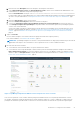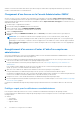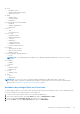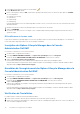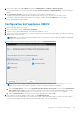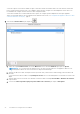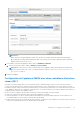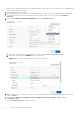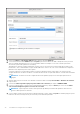Install Guide
Table Of Contents
- OpenManage Integration pour VMware vCenter Guide d’installation de la version 5.1
- Introduction
- Installation et configuration de l’OMIVV
- Liste de contrôle des prérequis
- Téléchargement d’OpenManage Integration for VMware vCenter
- Déploiement de l’OVF OMIVV à l’aide du client vSphere (HTML-5)
- Génération d’une requête de signature de certificat (CSR)
- Chargement d’un certificat HTTPS
- Restauration du certificat HTTPS par défaut
- Configuration du mode de déploiement
- Enregistrement d’un nouveau serveur vCenter
- Chargement d’une licence sur la Console Administration OMIVV
- Enregistrement d’un serveur vCenter à l’aide d’un compte non-administrateur
- Inscription de vSphere Lifecycle Manager dans la Console Administration Dell EMC
- Annulation de l’enregistrement de vSphere Lifecycle Manager dans la Console Administration Dell EMC
- Vérification de l’installation
- Configuration de l’appliance OMIVV
- Configuration de l’appliance OMIVV avec deux contrôleurs d’interface réseau (NIC)
- Modification du mot de passe de l’appliance OMIVV
- Configuration du Network Time Protocol (NTP) et définition du fuseau horaire local
- Modification du nom d’hôte de l’appliance OMIVV
- Redémarrage de l’appliance OMIVV
- Réinitialisation de l’appliance OMIVV sur les paramètres d’usine
- Reconfiguration d’OMIVV après la mise à niveau d’une version vCenter enregistrée
- Gestion des sauvegardes et restaurations
- Mise à jour de l’appliance OMIVV et de l’emplacement de la logithèque
- Mise à niveau de l’appliance OMIVV à l’aide de RPM
- Mise à niveau de l’appliance OMIVV à l’aide des sauvegardes et restaurations
- Annulation de l’enregistrement de Dell OpenManage Integration for VMware vCenter
- Restauration d’OMIVV après le désenregistrement
- Configuration de l’appliance OMIVV à l’aide de l’Assistant Configuration initiale
- Accès aux documents à partir du site de support Dell EMC
- Documentation connexe
- Contacter Dell
● Exigences DNS : OMIVV prend en charge la configuration DNS pour un seul réseau. Pour plus d’informations sur la configuration DNS,
passez à l’étape 9 (b) de cette rubrique.
1. Mettez l’appliance OMIVV hors tension.
2. Modifiez les paramètres de la machine virtuelle à l’aide du client vSphere (HTML-5) et ajoutez l’adaptateur réseau supplémentaire.
Pour modifier les paramètres de la machine virtuelle, cliquez avec le bouton droit sur celle-ci, puis cliquez sur Modifier les
paramètres.
3. Cliquez sur AJOUTER UN NOUVEAU PÉRIPHÉRIQUE, sélectionnez Adaptateur réseau.
a. Sélectionnez le réseau approprié pour la carte NIC, puis cochez la case Connecter à la mise sous tension.
b. Sélectionnez l’adaptateur de type VMXNET3 dans le menu déroulant.
REMARQUE : OMIVV prend en charge les cartes NIC de type VMXNET3.
4. Mettez l’appliance OMIVV sous tension. Connectez-vous en tant qu’administrateur (le nom d’utilisateur par défaut est Admin), puis
appuyez sur Entrée.
5. Dans l’utilitaire Configuration de l’appliance virtuelle OpenManage Integration for VMware vCenter, cliquez sur
Configuration réseau.
La page Connexions réseau affiche deux cartes réseau.
28
Installation et configuration de l’OMIVV